你是否對需要手動將非常多的 PDF 文檔轉換為其他所需格式,感到筋疲力盡?別擔心,我們擁有文件轉換器工具等輔助工具來減輕我們的任務。
今天的文章準備深入研究三個最佳的多個PDF 到 Excel 轉換器。它們將改變您與 PDF 互動和處理批量轉換的方式,是時候告別費力的文件轉換了。那麼,就讓我們開始吧!
第 1 部分:2024 年排名前 3 的多個 PDF 到 Excel 轉換器
我們篩選了大量的申請,為您帶來最好的。以下是將 PDF 批次轉換為 Excel 的三個最佳選擇:
1. UPDF
UPDF 是必備的 PDF 轉 Excel 格式轉換器,它徹底改變了使用者處理 PDF 文檔的方式,其廣泛的工具集可滿足所有 PDF 問題。 UPDF 還配備了PDF批量轉換功能,使用者可以同時將多個PDF檔案批次轉換為所需的格式,包括Excel、Word、PowerPoint、圖像等。 OCR 功能可讓您將掃描的 PDF 轉換為可編輯的格式。現在就自己下載試試看吧。
Windows • macOS • iOS • Android 100% 安全性
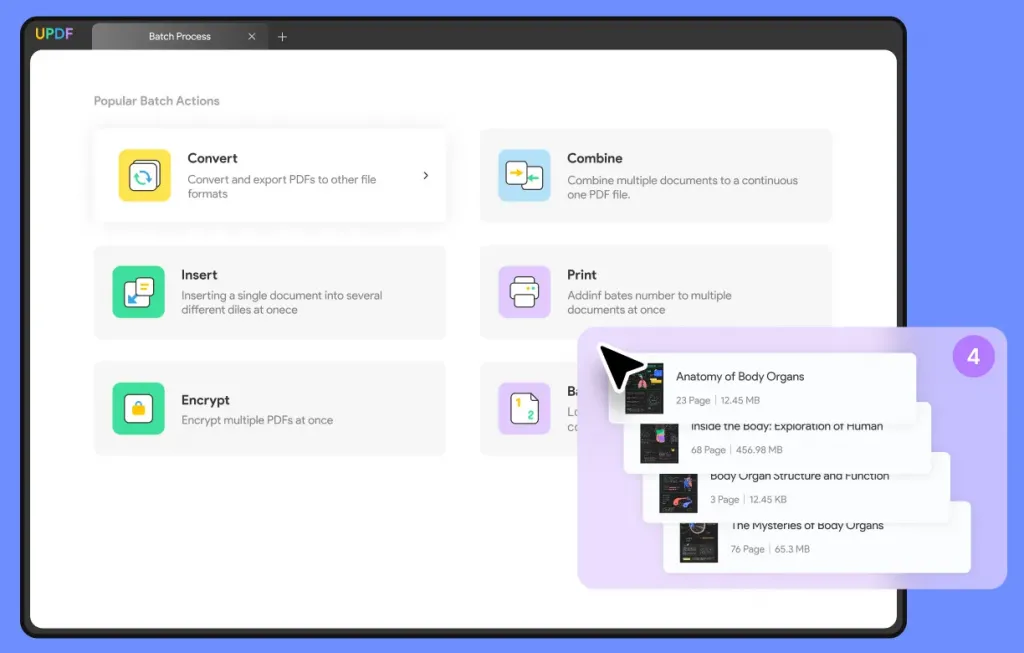
此外,大量的工具提供了無縫的文件編輯和註釋。使用數位簽名也可以輕鬆確保文件完整性。 UPDF 與 AI 集成,透過 AI 功能總結、翻譯、分析 PDF 文件提供即時支援和協助,以改善您的文件。
特徵:
- 批量轉換、合併、加密或列印文件。
- 高品質和高速轉換。
- 支援多種輸出格式進行批次轉換。
- PDF 建立、編輯和註釋。
- 使用開啟或權限密碼保護檔案。
- 建立、填寫和簽署 PDF 表單。
- AI人工智慧。
要了解有關 UPDF 及其尖端功能的更多信息,請觀看以下視頻:
2. Tungsten Automation
顧名思義,Tungsten Automation 是另一個用於優化工作流程的強大應用程式。它為企業提供自動化系統並有效處理文件。內建轉換協助,可在幾秒鐘內將 PDF 批次轉換為 Excel。只需拖放所有文件並選擇輸出格式即可。
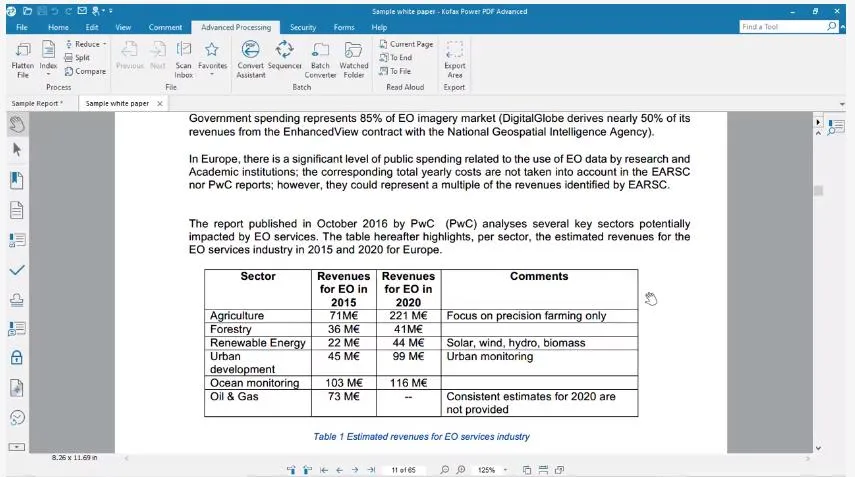
鎢確保了世界的效率和生產力。由於 PDF 是一種流行的文件傳輸模式,Tungsten 為該格式提供了獨特的功能。使用者可以編輯、註釋、分享和電子簽名 PDF。此外,其業務自動化模式提供了對流量和資料工作流程的寶貴見解。 Tungsten Automation 是實現無縫生產力的可靠選擇。
特徵:
- 將 PDF 表格無縫轉換為 Excel。
- 編輯、註釋和分享 PDF。
- 業務自動化工具。
- 安全雲輸出
3.Adobe Acrobat
如果沒有這個科技巨頭,也就是 PDF 解決方案的先驅:Adobe Acrobat,我們的名單就不完整。它是針對所有 PDF 問題的一站式、值得信賴的解決方案。使用者可以自訂「操作」以允許將 PDF 批次轉換為 Excel 格式。對所選檔案套用建立的命令,將其轉換為 Excel。
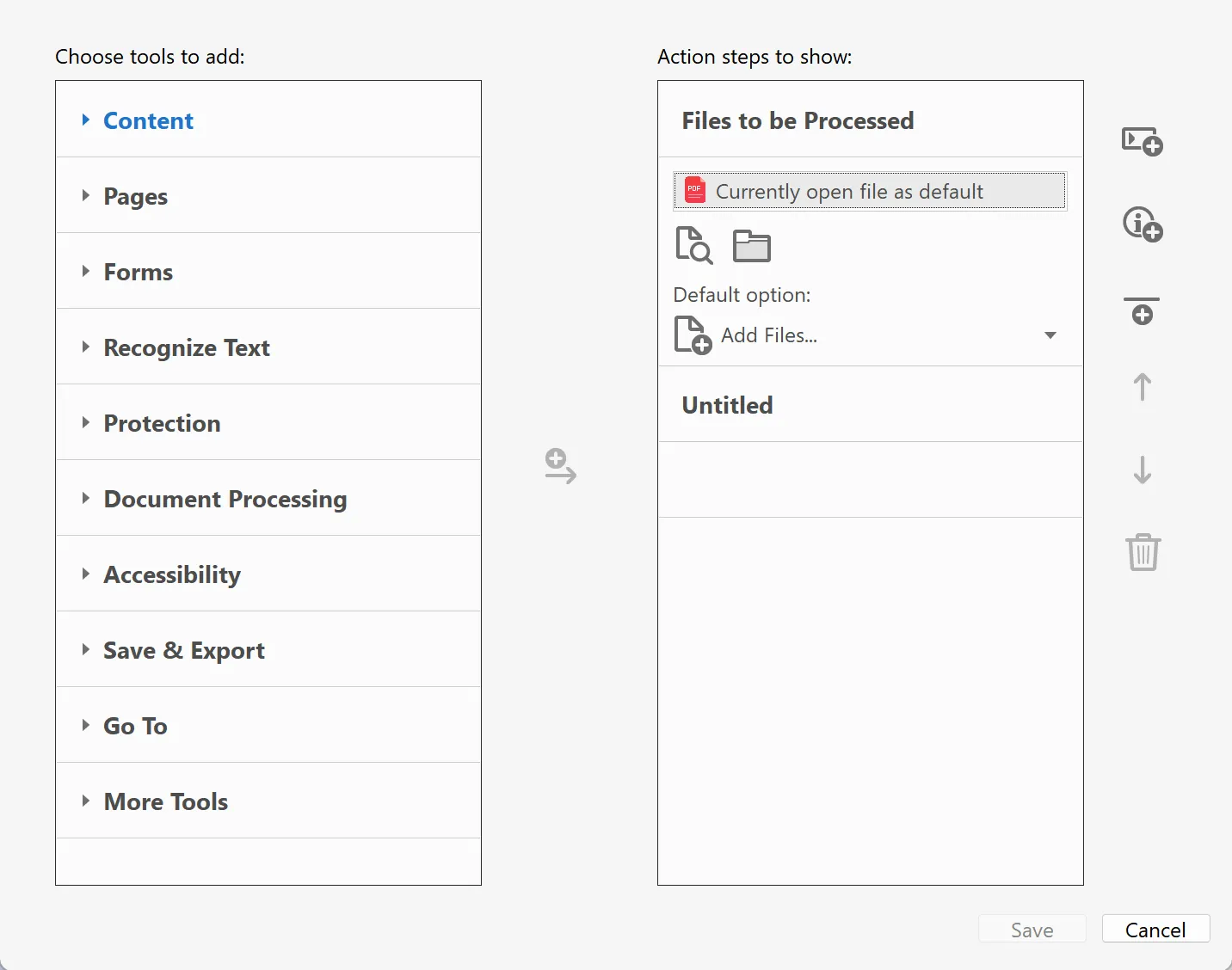
Adobe 中的批次轉換有點繁瑣,但結果是好的。 Adobe 用途廣泛,支援多種格式,這確保了與不同文件輸入的兼容性。 Adobe 的工具套件可實現無縫編輯和註釋,尖端功能簡化了文件管理,提高了生產力。
特徵:
- 可自訂的批次轉換操作。
- 嚴格的格式一致性。
- 支援多種格式。
- PDF 編輯、註釋和安全工具。
- OCR 功能。
這是對我們將 PDF 批次轉換為 Excel 的首選的簡要介紹。是時候告別手動轉換的繁瑣任務並介紹其中一款應用程式了,您可以因此而節省大量時間。
第 3 部分:如何使用最佳工具將 PDF 批次轉換為 Excel
在這三個選擇中,我們推薦的是UPDF,其友好的產品介面使其同樣適合專業人士和初學者。以下是如何透過簡單的步驟將 PDF 批次轉換為 Excel:
- 下載 UPDF 應用程式,安裝並開啟它,新增您的憑證以登入/註冊。
Windows • macOS • iOS • Android 100% 安全性
- 在主螢幕上,將遊標導航到右側並點擊“批量”。
- 按一下「轉換」圖示可將 PDF 變更為不同的格式。
- 在下一個視窗中,選擇“輸出格式”為“Excel”。
- 按一下「新增檔案」可以從本機電腦中選擇文件。按一下“應用”。所有文件將自動轉換為 Excel 格式。
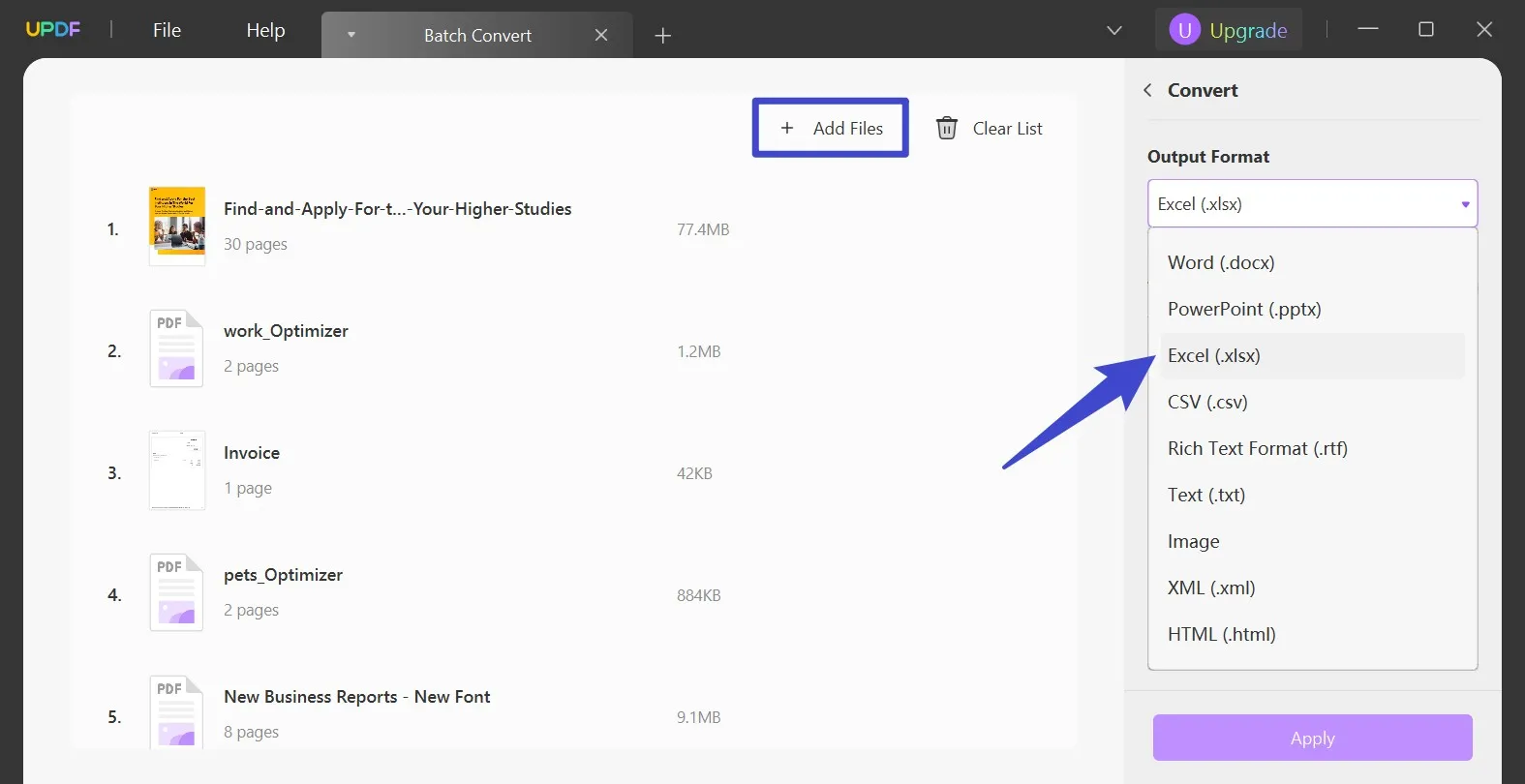
只需點擊幾下,即可輕鬆將 PDF 批次轉換為 Excel。然後,您可以將文件儲存到本機目的地。 UPDF 簡化了文件轉換過程,瞬間擺脫繁瑣的文件管理。
第 4 部分:批次將 PDF 轉換為 Excel 的好處
在工作效率至上的時代,減少體力勞動至關重要。以下是將 PDF 檔案批次轉換為 Excel 格式的主要優點。
1. 時間效率
批次轉換無需手動轉換單一文件,可以節省大量時間。所有文件都可以在很短的時間內轉換為其他格式。相同的時間和資源可以用於其他任務。
2. 格式一致性
手動轉換大量文件時,每個輸出可能會根據所選設定而有所不同。然而,批量轉換有助於保持所有格式的一致。所有數據、圖像和圖表都將以與其他數據、圖像和圖表類似的方式放置。
3. 提高工作流程效率
透過一次批次轉換所有文件,您可以節省大量時間。這可以加快工作速度,讓您專注於高優先任務。工作流程簡化,大大提高了生產力。
批量轉換PDF 文件簡化了文件轉換的手工勞動。簡化的方法有助於輕鬆處理大量資料。
第 5 部分:多個 PDF 到 Excel 轉換器的常見問題解答
您可以一次將多個 PDF 轉換為 Excel 嗎?
是的,如果您安裝了 UPDF,則可以一次將 PDF 批次轉換為 Excel。
如何將 1000 頁的 PDF 轉換為 Excel?
UPDF的轉換功能可以輕鬆處理長PDF並將其瞬間轉換為其他格式。轉換嚴格保持品質並保留資料的顯示方式。
如何將 PDF 中的資料批次擷取到 Excel?
使用UPDF的批次文件轉換功能將資料從PDF提取到Excel。為此,請執行以下步驟:
- 按一下「批次」開啟「批次」視窗。
- 點選“轉換”>“新增檔案”。
- 選擇檔案輸出為 Excel,然後按一下「套用」,所有文件將轉換為 Excel 格式。
最好的 PDF 到 Excel 批次轉換器是什麼?
經過測試多個軟體後,UPDF 是我們 PDF 到 Excel 轉換器的首選。其專用功能是 PDF 的一體化解決方案。除了轉換器之外,您還可以輕鬆編輯、註釋、分享和保護 PDF。
結論
批次轉換檔案可能是一項乏味的任務,但是,當您知道最好的 PDF 到 Excel 批次轉換器時,為什麼還要擔心呢?我們已經徹底討論了文件轉換的最佳選擇。 UPDF 是市面上最好的 PDF 工具之一,提供的功能甚至是科技巨頭都無法比擬的。簡單的批次轉換功能可以將您的PDF檔案快速轉換為任何格式!因此,不要忘記下載並探索更多獨特的功能。
Windows • macOS • iOS • Android 100% 安全性
 UPDF
UPDF
 Windows
Windows Mac
Mac iPhone/iPad
iPhone/iPad Android
Android UPDF AI 在線
UPDF AI 在線 UPDF 數位簽名
UPDF 數位簽名 PDF 閱讀器
PDF 閱讀器 PDF 文件註釋
PDF 文件註釋 PDF 編輯器
PDF 編輯器 PDF 格式轉換
PDF 格式轉換 建立 PDF
建立 PDF 壓縮 PDF
壓縮 PDF PDF 頁面管理
PDF 頁面管理 合併 PDF
合併 PDF 拆分 PDF
拆分 PDF 裁剪 PDF
裁剪 PDF 刪除頁面
刪除頁面 旋轉頁面
旋轉頁面 PDF 簽名
PDF 簽名 PDF 表單
PDF 表單 PDF 文件對比
PDF 文件對比 PDF 加密
PDF 加密 列印 PDF
列印 PDF 批量處理
批量處理 OCR
OCR UPDF Cloud
UPDF Cloud 關於 UPDF AI
關於 UPDF AI UPDF AI解決方案
UPDF AI解決方案  AI使用者指南
AI使用者指南 UPDF AI常見問題解答
UPDF AI常見問題解答 總結 PDF
總結 PDF 翻譯 PDF
翻譯 PDF 解釋 PDF
解釋 PDF 與 PDF 對話
與 PDF 對話 與圖像對話
與圖像對話 PDF 轉心智圖
PDF 轉心智圖 與 AI 聊天
與 AI 聊天 PDF 轉成 Word
PDF 轉成 Word PDF 轉成 Excel
PDF 轉成 Excel PDF 轉成 PPT
PDF 轉成 PPT 使用者指南
使用者指南 技術規格
技術規格 產品更新日誌
產品更新日誌 常見問題
常見問題 使用技巧
使用技巧 部落格
部落格 UPDF 評論
UPDF 評論 下載中心
下載中心 聯絡我們
聯絡我們










